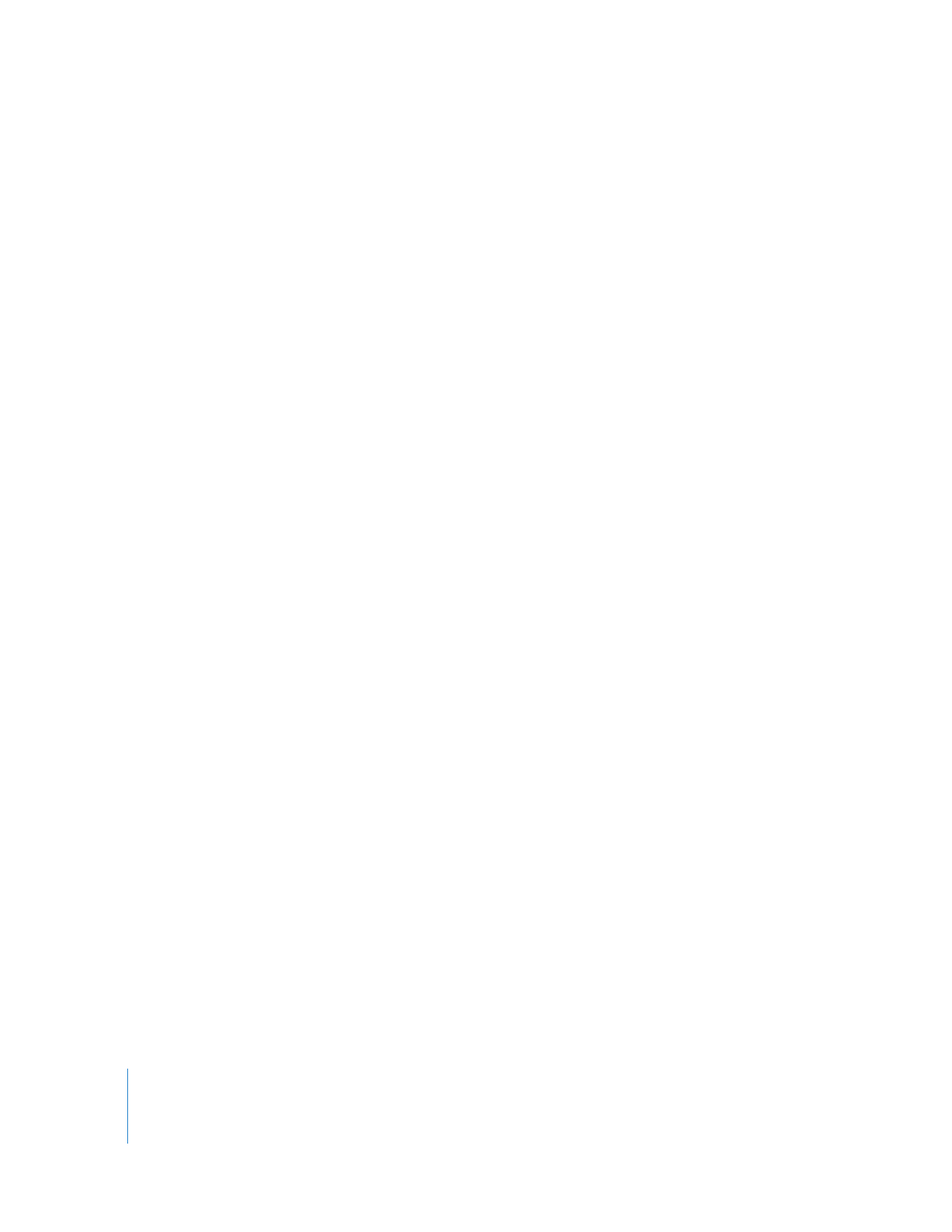
ポストプロダクションのワークフロー
ポストプロダクション段階は、生のソース素材から始まり、完成して配給用コピー作成の準備が
整ったムービーで終了します。技術が発展するにつれ、ポストプロダクションは、さまざまな
ジョブとタスクに広がっています。以前は
1
人の編集者がほとんどのポストプロダクション処理
の責任を負っていましたが、現在は、特殊エフェクトチーム、オーディオ部門、色補正に関与す
るカ ラリ スト、多くの アシ スタン トデ ィレク ター が、す べて の場面 を追 跡して いま す。
「
Final
Cut
Pro
」はポストプロダクションのパイプラインの中心にあり、複数のソースから完成
プロダクトにメディアを編成したり組み立てたりできます。
「
Final
Cut
Pro
」の基本的なポストプロダクションワークフローの概要は次の通りです。プロジェ
クトを始めるにあたって、編集には固定した不変のルールは存在しないことを覚えておいてくだ
さい。各編集者はそれぞれ独自のスタイルで作業します。同じソース素材が与えられても、カッ
トの仕方によって完成した作品が同じになることはありません。ここで説明するワークフロー
は、典型的なプロジェクトに取り組む方法の一例にすぎません。
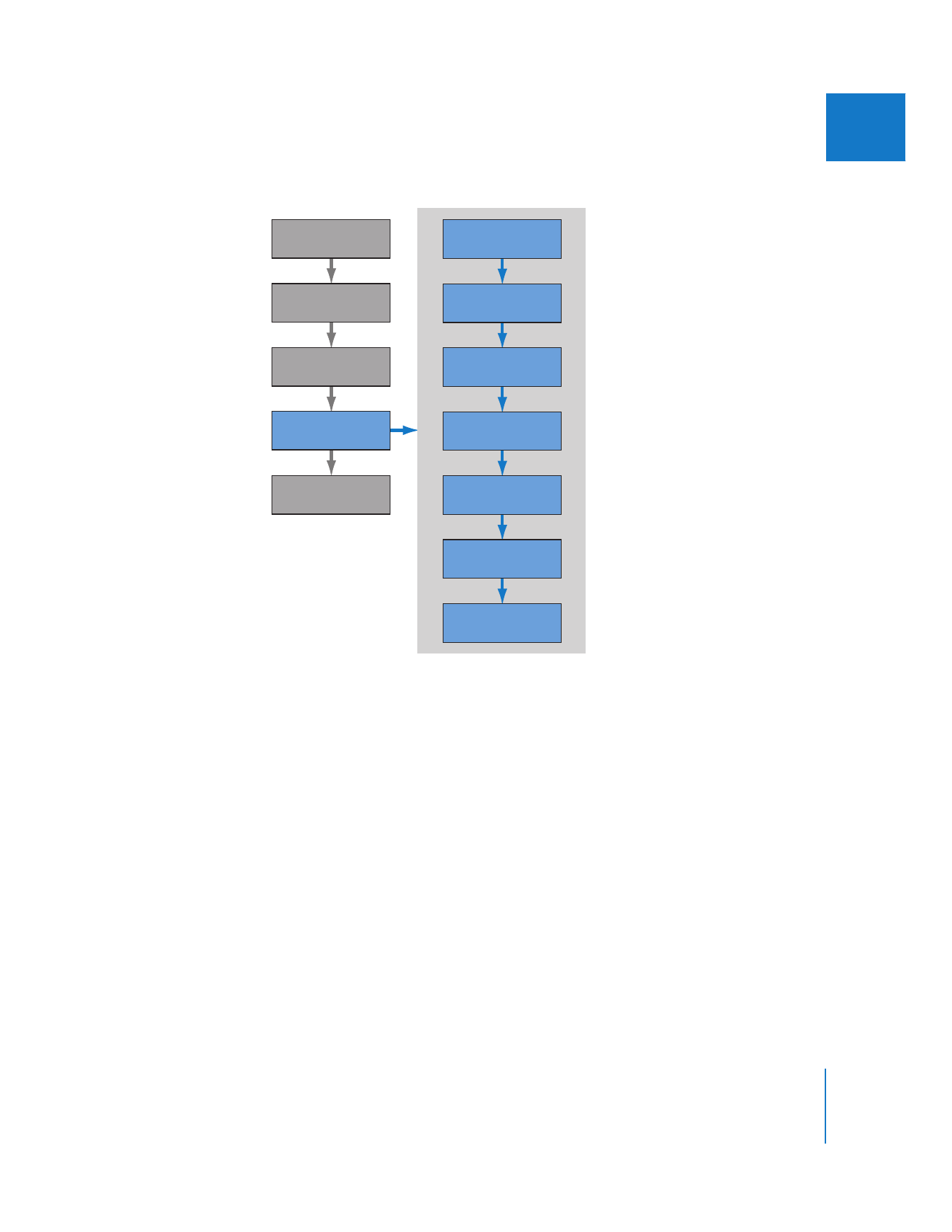
第
1
章
ポストプロダクションのワークフローについて
17
IIII
手順
1
:
計画
オフライン編集とオンライン編集(多くのメディアがかかわるプロジェクト)または非圧縮場面
の編集(納期が短い小規模プロジェクト)などの基本的なワークフローを選択したり、入出力形
式を選択したり、ハードディスク容量などの機材要件、タイムコードと同期化の要件、特殊エ
フェクトショットや色補正、オーディオミキシング要件などの計画を立てます。
最初にポストプロダクションを計画するということは、今後のポストプロダクションを段階ごと
に準備するということです。これには、入出力形式を選択したり、オリジナルの場面、音楽、グ
ラフィックスを取得したり、切り出しおよび取り込みの方法を決定したり、編集戦略を選択した
り、追加するエフェクトの範囲を計画して、そのエフェクトに費やす必要がある時間とサポート
を決定することが含まれます。
出力
業界のワークフロー
Final Cut Pro
の
ポストプロダクションのワークフロー
出力
プリプロダクション
Production
Post-Production
Scripting
エフェクトの追加
オーディオのミキシング
編集
切り出しと
取り込み
設定
計画
制作
ポストプロダクション
脚本作成
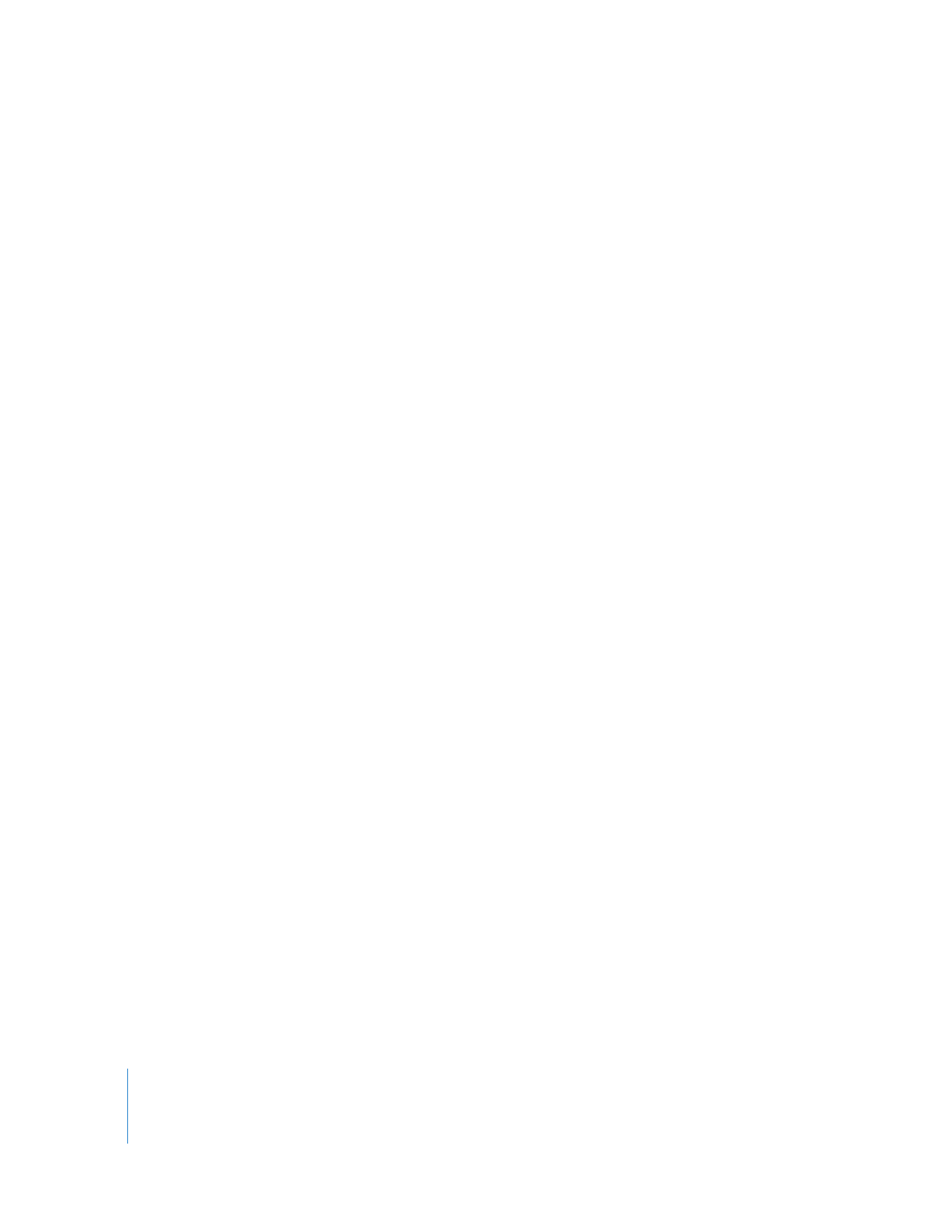
18
Part I
Final
Cut
Pro
の概要
手順
2
:
設定
この段階では、必要なハードウェアの設置と接続、およびソフトウェアの設定を行い、編集シス
テムをセットアップします。たとえば切り出しと取り込みを行う前には、ビデオカメラまたは
VTR
(ビデオテープレコーダ)からビデオとオーディオをコンピュータに接続する必要がありま
す。
「
Final
Cut
Pro
」で正しいプリセットを選択して、取り込むビデオとオーディオの形式、お
よび使用するデバイスコントロールを「
Final
Cut
Pro
」に認識させる必要もあります。
( デバイ
スコントロールにより、
「
Final
Cut
Pro
」でビデオデバイスとオーディオデバイスをリモートコ
ントロールできるようになります。)
使用する形式とデバイスにより、セットアップは、
DV
形式でのように簡単になったり複雑になっ
たりします。たとえば、非圧縮ビデオフォーマットを使用して作業する場合は、他社製ビデオイ
ンターフェイス、およびシリアルポートアダプタをコンピュータにインストールして、デッキと
通信可能にする必要があります。
詳細については、
161
ページの第
11
章「
DV
ビデオ機器を接続する
」以降のセットアップに関す
る各章を参照してください。
手順
3
:
切り出しと取り込み
切り出しとは、編集用にハードディスクに取り込むテープのショットを決定する処理のことで
す。切り出し中には、シーンとショットの説明、注釈、マーカーを追加できます。切り出しを行
うと、編集を始める前に素材を詳しく知ることもできます。
取り込みとは、ビデオカメラまたはデッキからコンピュータのハードディスクにソースメディア
を転送し、メディアファイルを作成することです。メディアファイルの取り込みはいつでもでき
ますが、ほとんどの素材を取り込んでから編集を始めます。
素材の切り出しと取り込みを行う順序は、ユーザ次第です。作業スタイル、プロジェクトのニー
ズ、場面の可用性によって複数のワークフローが考えられます。すべてまたはほとんどのクリッ
プを切り出してから バッチ取り込みしたり(自動的な方法)
、それぞれのクリップを個別に切り
出してから取り込むことができます。素材をハードディスクに取り込んだ後で、クリップを切り
出すこともできます。
「
Final
Cut
Pro
」では、適切なハードウェアさえあれば、さまざまなソースからビデオとオーディ
オを取り込むことができます。詳細については、
235
ページの第
15
章「
切り出しと取り込みの
概要
」を参照してください。
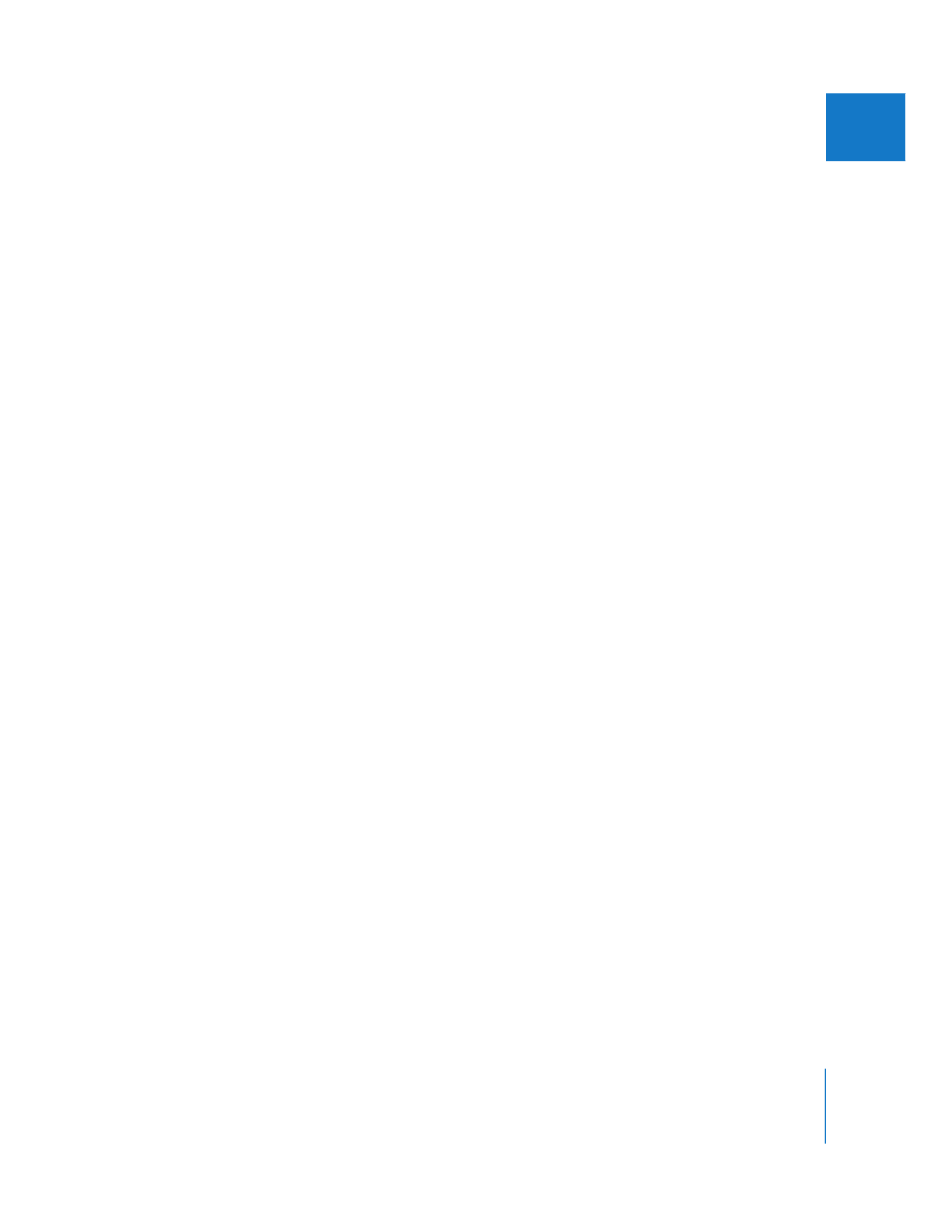
第
1
章
ポストプロダクションのワークフローについて
19
IIII
手順
4
:
編集
編集処理には、取り込んだビデオとオーディオ、および読み込んだ音楽やグラフィックスを使用
して、この生素材をクリップの最終編集済みシーケンスに編成することが含まれます。ほとんど
の編集者は、ラフカットですべてのクリップをすばやく整理してムービーのシーケンスにしま
す。これが終了したら、クリップ間の編集点を細かく調整したり、それぞれのカットのペースを
改良する微調整作業を行います。基本的なオーディオ編集と同期化、およびフェードやディゾル
ブなどのトランジションの追加も、この処理の一部です。
作業しているプロジェクトのタイプによって、しばしば編集方法が決まります。たとえば、編集
と平行して脚本が発展することが多いドキュメンタリの編集は、脚本がすでに完成していてク
リップの順序を決める商用テレビとフィルムの編集とまったく異なります。
手順
5
:
オーディオのミキシング
ムービーを編集して画像を「ロック」したら、つまりムービーの継続時間を固定して編集を変更
する意向がない場合は、オーディオについてより包括的な作業を始めることができます。これに
は以下が含まれます。
Â
より詳細なオーディオ編集、オーディオレベルのバランス調整、イコライザを使用してセリフ
をクリーンアップする
Â
シーケンスの追加のオーディオトラックに、音声エフェクト、音楽、ナレーションを追加する
Â
異なるすべてのクリップのレベルをミキシングし、バランスが取れたサウンドミックスを作成
する
このそれぞれの処理に「
Final
Cut
Pro
」を使用できます。詳細については、
Volume 3
の
Part 1
「オーディオミキシング」を参照してください。
参考:ほかのオーディオアプリケーションで作業したり、ほかのスタジオなどでオーディオを加
工することもできます。ムービーオーディオの書き出し方法については、
Volume
3
の第
10
章
「オーディオをそのほかのアプリケーションでミキシング用に書き出す」を参照してください。
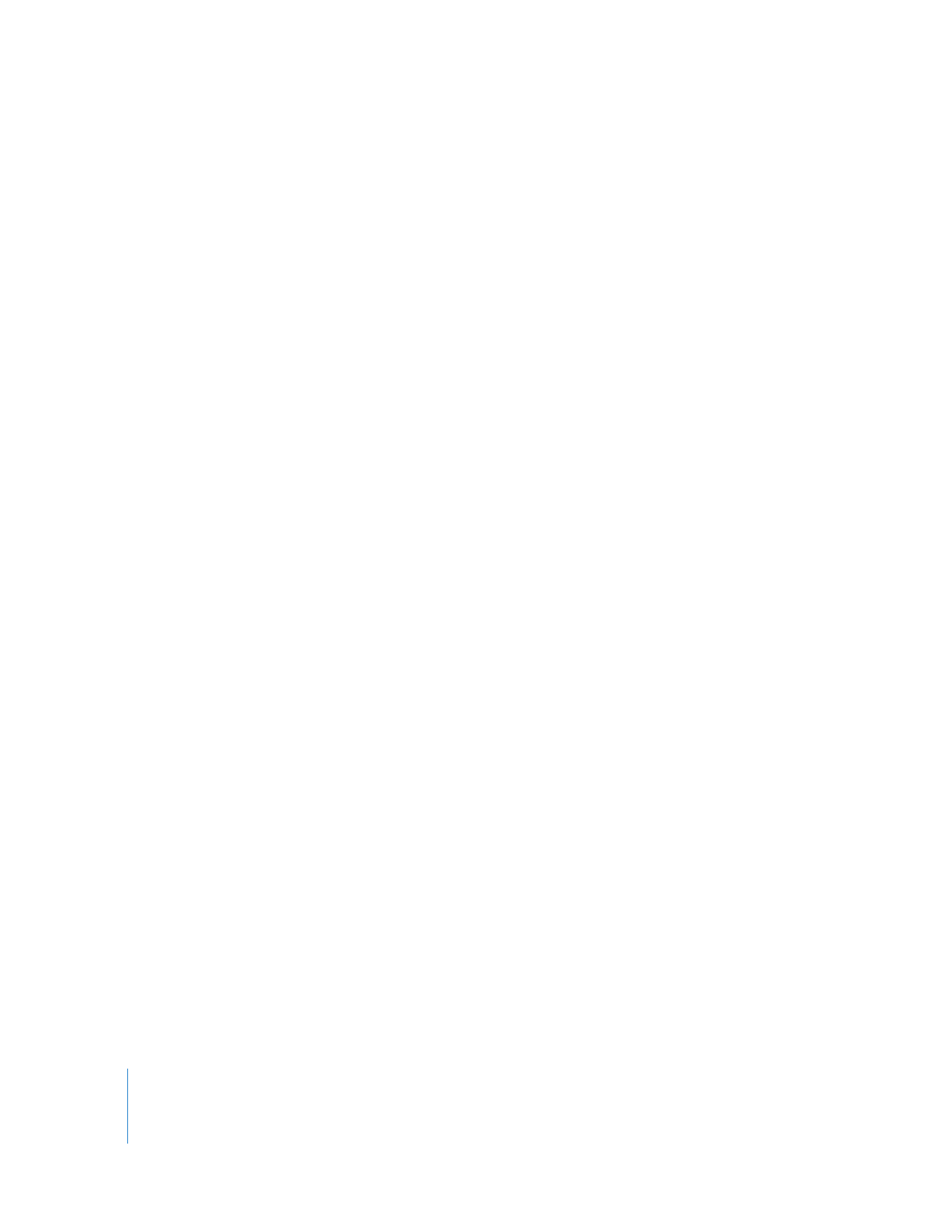
20
Part I
Final
Cut
Pro
の概要
手順
6
:
エフェクトの追加
エフェクト作成にはカットのみの編集より時間がかかる傾向があるので、基本的な編集に先に集
中し、プロジェクトのタイミングが最終段階に入ったときにエフェクトの作業を行います。エ
フェクトとは、色補正、特殊トランジション、アニメーション、静止画やモーショングラフィッ
クス、マルチレイヤーイメージ(合成)、タイトルなど、素材を向上させるもののことです。
「
Final
Cut
Pro
」には、ビデオおよびオーディオフィルタが豊富に用意されており、以下で説明
するように、そのパラメータをキーフレームを使って、時間に沿って調整できます。
手順
7
:
出力
編集が終わり、エフェクトを追加して最終オーディオミックスが完了したら、ビデオテープや
フィルム にムービーを 出力できます。
Web
配信用 に
QuickTime
形式 に書き出した り、
「
DVD
Studio
Pro
」などの
DVD
オーサリングアプリケーションで使用することもできます。
別の編集ワークステーションでプロジェクトを仕上げる必要がある場合は、
EDL
や
Final
Cut
Pro
XML
互換形式などの互換ファイル形式でプロジェクトを書き出すことができます。非圧縮ビデオ
で作業したり、多くのリアルタイムエフェクト処理を行ったり、特化したビデオモニタリングが
必要な場合は、
別のシステムでの出力が必要になる可能性があります。
詳細については、
Volume
4
の第
11
章「
Final Cut Pro XML
と
QuickTime
メタデータを使う」を参照してください。
Volume
4
の第
5
章「オフライン/オンライン編集」にも関連情報が記載されています。
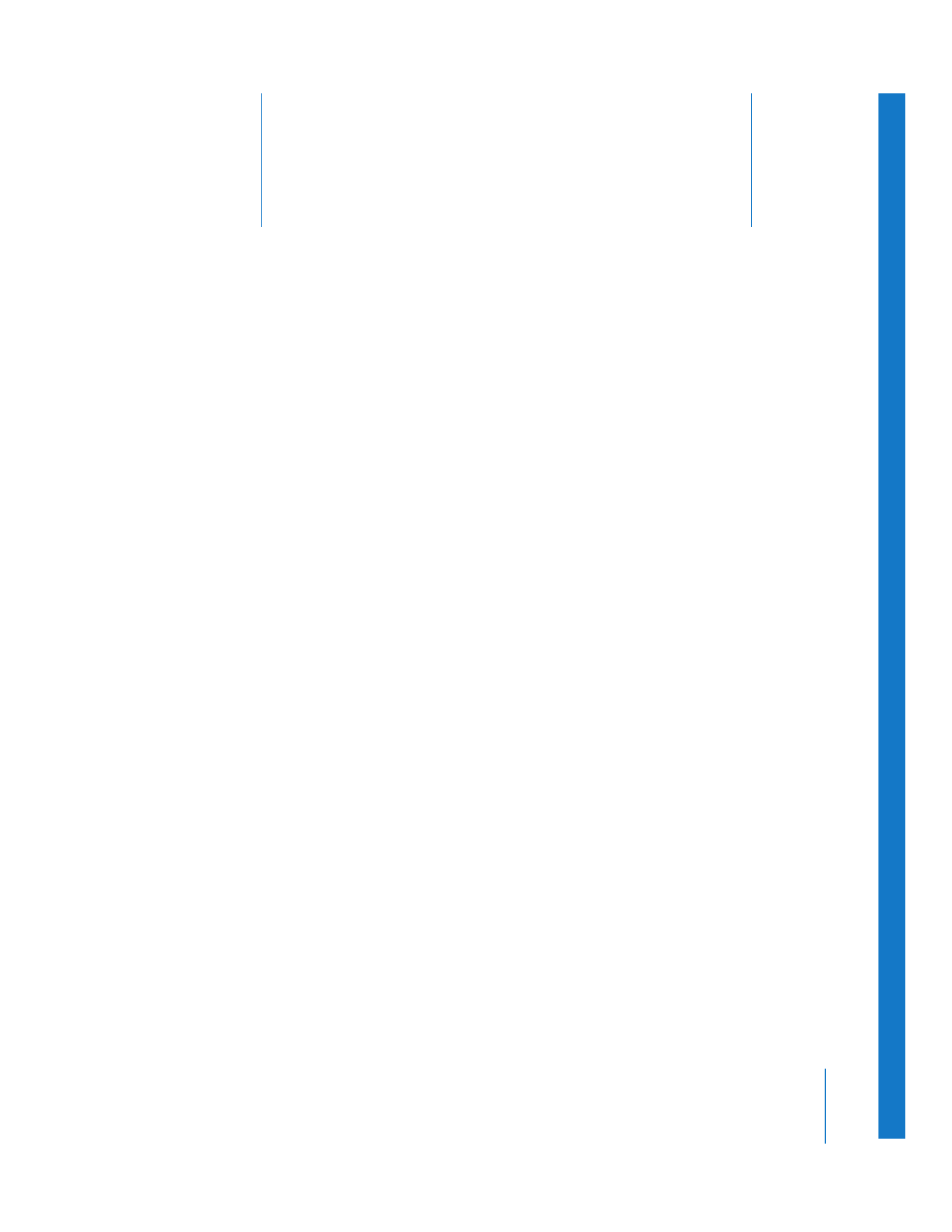
2
21
2